Heim >Software-Tutorial >Bürosoftware >Wie öffne ich eine mit einem Passwort festgelegte 7Z-komprimierte Datei?
Wie öffne ich eine mit einem Passwort festgelegte 7Z-komprimierte Datei?
- WBOYnach vorne
- 2024-02-18 11:40:291336Durchsuche
Der PHP-Editor Xigua zeigt Ihnen, wie Sie eine 7Z-komprimierte Datei mit einem festgelegten Passwort öffnen. Wenn Sie eine komprimierte 7Z-Datei mit Kennwortsatz herunterladen, können Probleme auftreten, die nicht dekomprimiert werden können. In diesem Artikel wird ausführlich beschrieben, wie Sie passwortgeschützte 7Z-Dateien mit der 7-Zip-Software öffnen, sodass Sie schwierige Dekomprimierungssituationen problemlos lösen können.
Wir wissen, dass Sie nach dem Festlegen des Passwortschutzes für 7Z-komprimierte Dateien das Passwort eingeben müssen, um sie zu öffnen. Es gibt verschiedene Möglichkeiten, 7Z-Dateien zu öffnen, falls Sie sich an Ihr Passwort erinnern oder es vergessen.
Um ein 7Z-Archiv zu öffnen, verwenden Sie einfach eine Dekomprimierungssoftware, die das 7Z-Format unterstützt, wie z. B. WinRAR oder 7-Zip. Geben Sie das richtige Passwort ein, um die Datei zu dekomprimieren und den Inhalt anzuzeigen.
Nehmen Sie WinRAR als Beispiel. Doppelklicken Sie nach der Installation der Software auf die 7Z-Datei, um das komprimierte Paket zu öffnen und die darin enthaltenen Dateien anzuzeigen
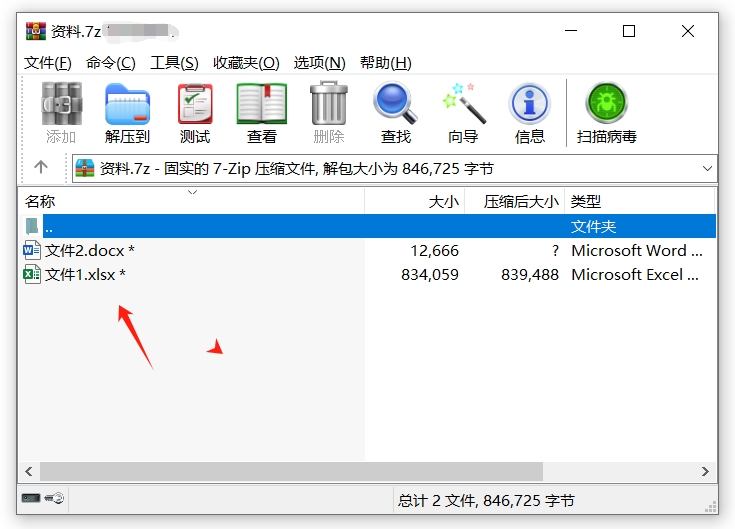
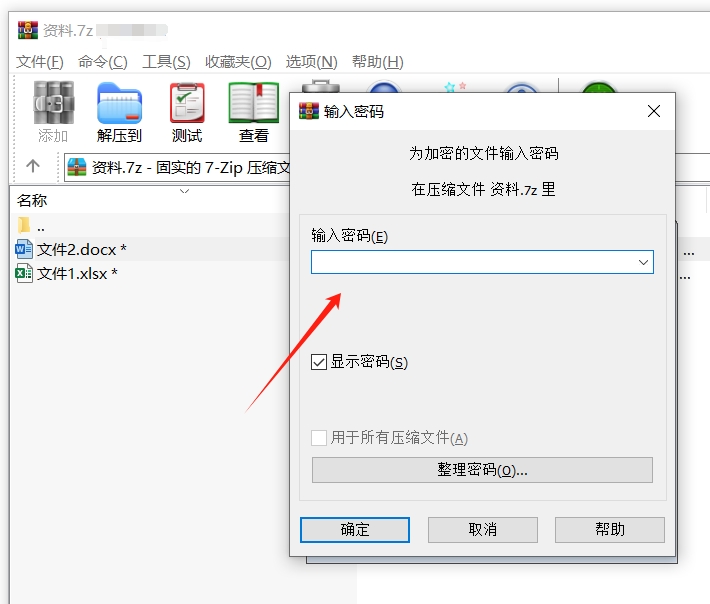
Sie können das 7Z-komprimierte Paket auch mit festgelegtem Passwort entpacken, um einen normalen Ordner zu erstellen.
Wählen Sie zunächst das 7Z-komprimierte Paket aus, klicken Sie mit der rechten Maustaste, wenn Sie 7-Zip-Software verwenden, wählen Sie „Datei extrahieren“ in der 7-Zip-Liste, wenn Sie WinRAR-Software verwenden, wählen Sie „Datei extrahieren“ im WinRAR-Symbol;
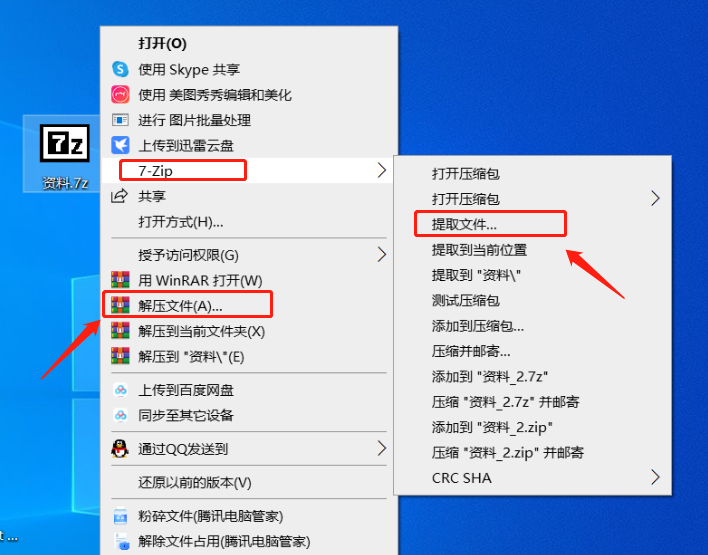
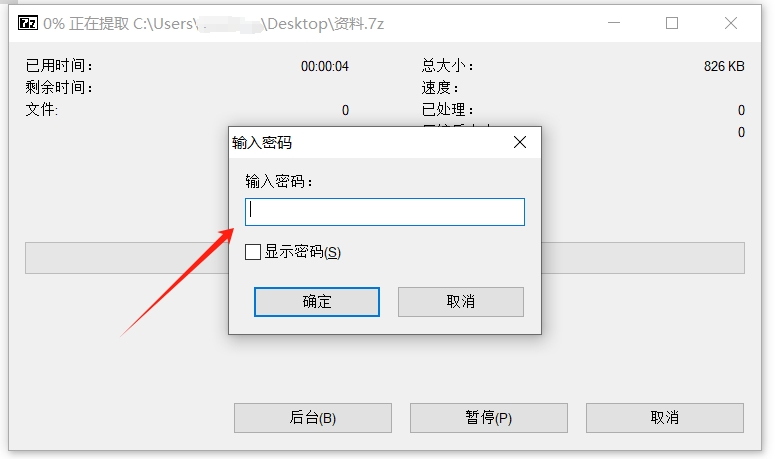
Wenn für das 7Z-Komprimierungspaket mit WinRAR, 7-Zip oder einer anderen Dekomprimierungssoftware ein Passwort festgelegt ist, müssen Sie das Passwort eingeben, um die Datei zu öffnen oder zu dekomprimieren, und die Software verfügt nicht über die Funktion „Passwort vergessen“. Sie können es also nicht verwenden, wenn Sie das Passwort vergessen.
In diesem Fall können Sie auch versuchen, das Problem mit einer anderen Software zu lösen, z. B. dem Pepsi Niu ZIP Password Recovery Tool. Obwohl es die 7Z-Datei nicht direkt mit einem Passwort öffnen oder das ursprünglich festgelegte Passwort löschen kann, kann es uns helfen Rufen Sie das Passwort ab und unterstützen Sie die Formate Zip und 7Z.
Das Tool bietet 4 Abrufmethoden. Wählen Sie nach dem Import der 7Z-komprimierten Datei mit festgelegtem Passwort die entsprechende Methode aus und geben Sie dann nach Aufforderung die relevanten Informationen ein.
Tool-Link: Pepsi Niu ZIP Password Recovery Tool
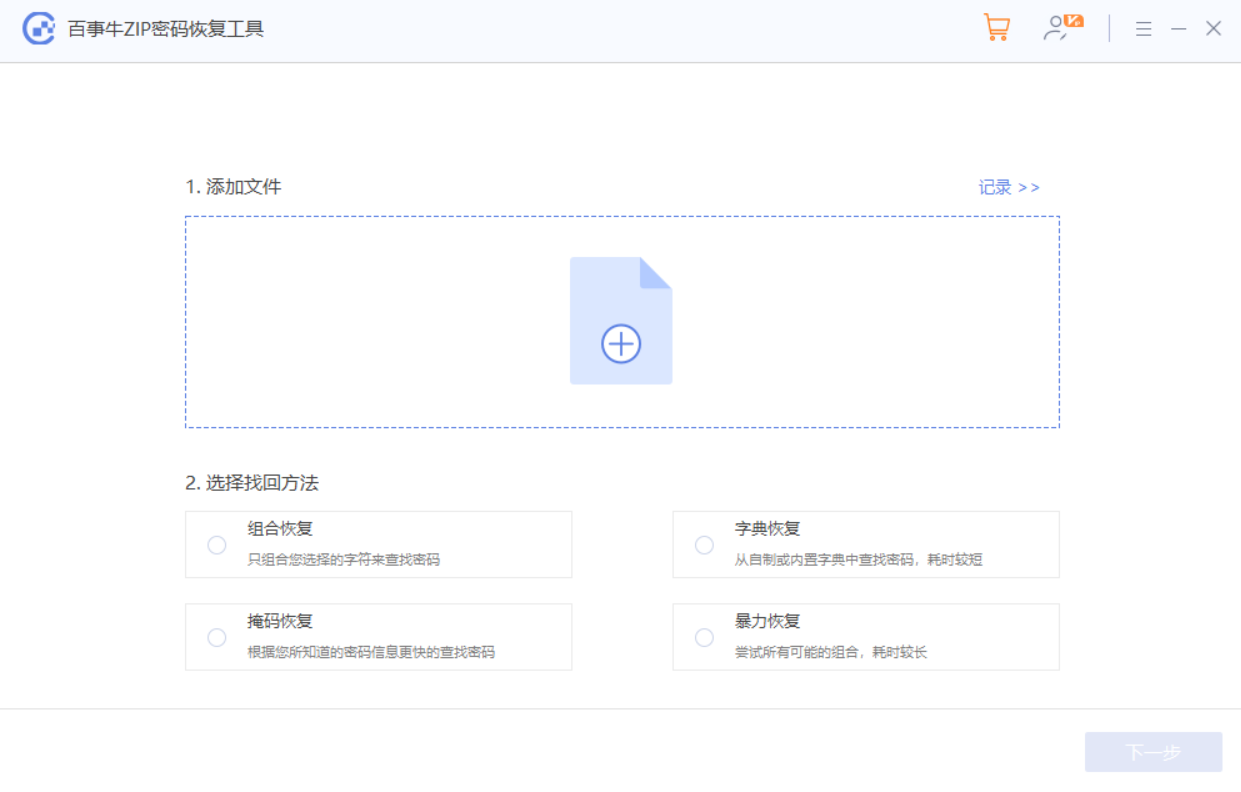 Nachdem Sie die Informationen eingegeben haben, können Sie warten, bis das Passwort abgerufen wird.
Nachdem Sie die Informationen eingegeben haben, können Sie warten, bis das Passwort abgerufen wird.
Das obige ist der detaillierte Inhalt vonWie öffne ich eine mit einem Passwort festgelegte 7Z-komprimierte Datei?. Für weitere Informationen folgen Sie bitte anderen verwandten Artikeln auf der PHP chinesischen Website!
In Verbindung stehende Artikel
Mehr sehen- Ausführliche Erklärung zum Öffnen und Lesen von CSV-Dateien
- Schritte und Vorsichtsmaßnahmen zum Öffnen und Verarbeiten von Dateien im CSV-Format
- Methoden und Tipps zum Öffnen von CSV-Dateien: Geeignet für eine Vielzahl von Software
- Eine Kurzanleitung zur CSV-Dateibearbeitung
- Erfahren Sie, wie Sie CSV-Dateien richtig öffnen und verwenden

